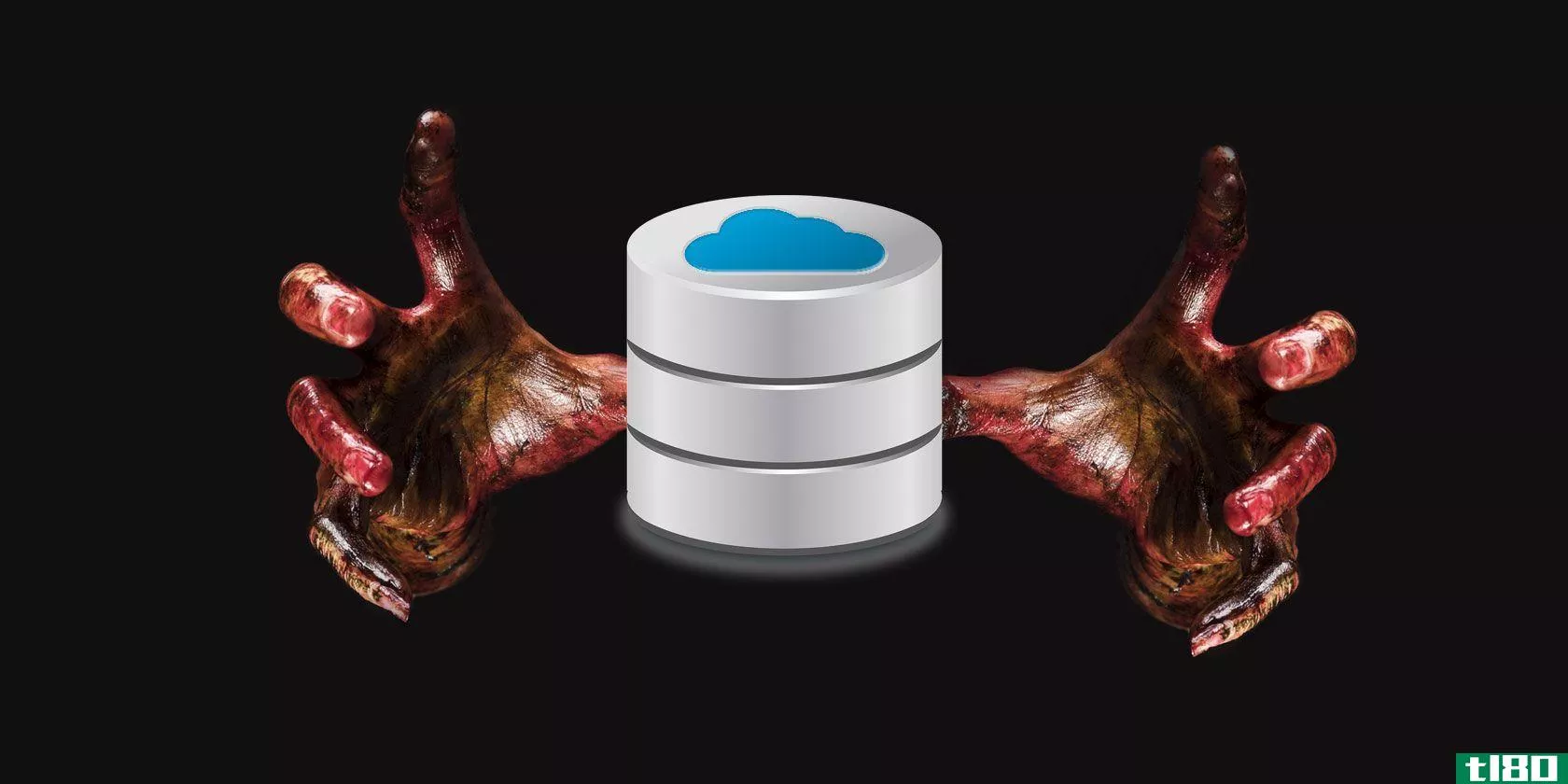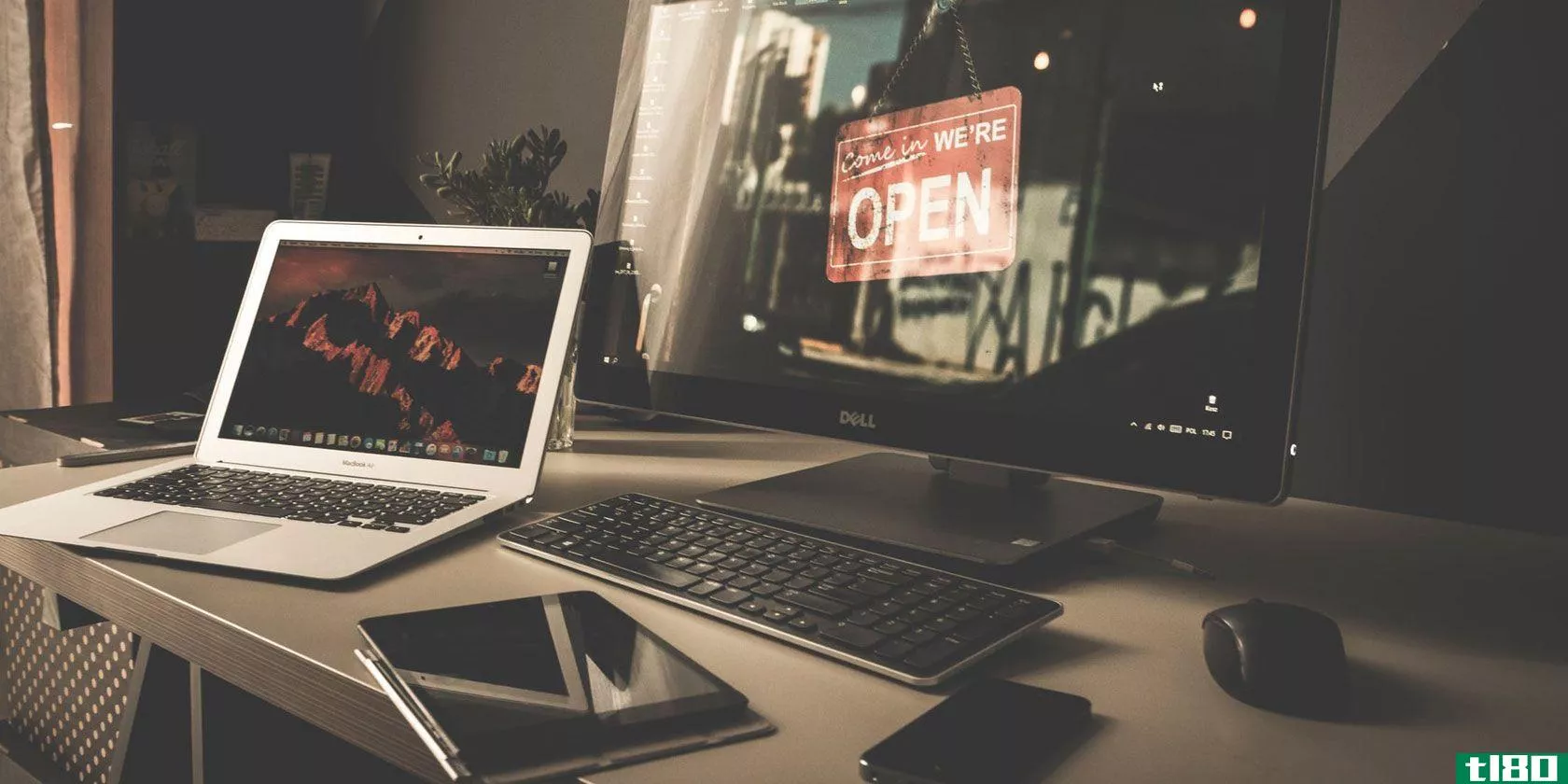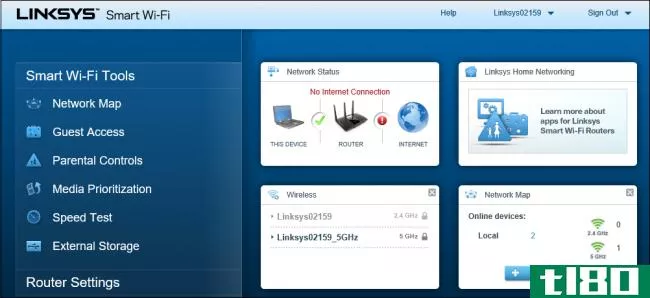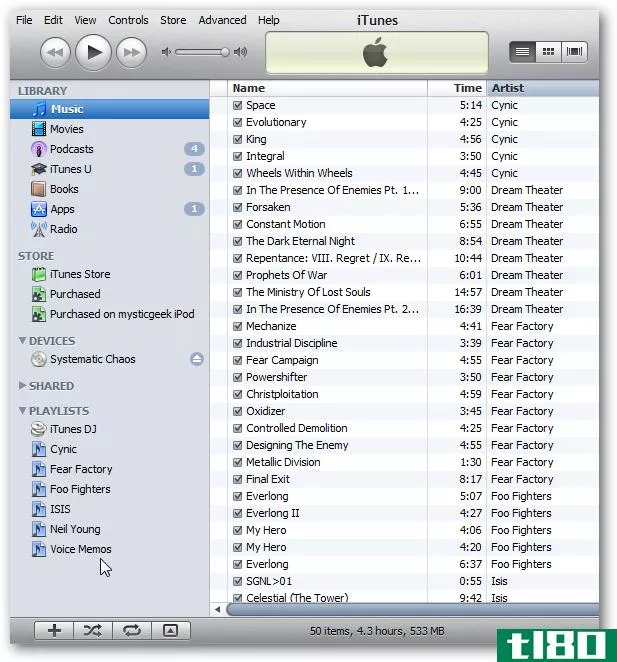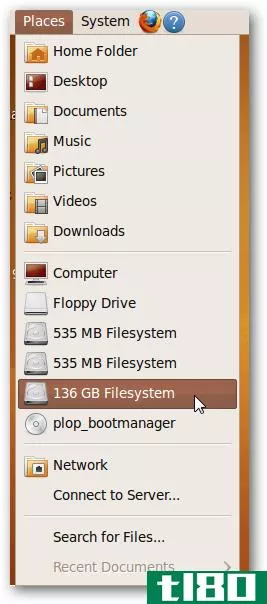如何在家庭网络上共享硬盘?

我永远不会责怪别人问一个感觉“基本”的技术问题,因为我们都必须从某个地方开始。我们中很少有人会在Windows中突然出现,知道如何访问Windows中的网络共享、工作组是什么,或者如何映射网络驱动器。
在本周的科技911问答中;A、 tl80的读者Matthew问了一个相对简单但很重要的关于家庭网络的问题。让我们深入研究:
“我很想建立一个非常基本的家庭网络——实际上只是一个共享硬盘,我可以从我家的任何一台计算机**问——但我不确定如何开始。
它是否简单,只**外部硬盘到USB端口在我的路由器背面?这似乎太容易了。或者我需要一个特殊的硬盘,通过以太网端口连接?如何将其配置为“出现”在设备上?我不希望它是自动的,但我不熟悉使它工作所需的配置设置。是否需要特殊软件,还是所有的工具都内置到Windows中?
我渴望更多的东西。”
如何在windows中设置驱动器和/或文件夹共享
马修,我很高兴你能更多地了解网络世界。我开始从事有关硬盘的技术新闻报道,并在Wirecutter的路由器指南中大获成功。你的问题激起了我的两大兴趣,我很乐意帮你。
你有两个主要的选择来与家里的其他电脑共享硬盘。您可以将此硬盘连接到台式电脑(内部或外部),或笔记本电脑(可能是外部),然后通过Windows将该硬盘共享到网络。你需要的所有东西都直接内置到Windows中,我很高兴现在就带你完成这个过程。
出于论证的目的,由于我没有备用的外部存储模块,我假设您已经以某种方式将这个驱动器连接到了系统。如果使用系统的一个免费SATA端口进行内部测试,您将获得最佳性能;与USB3.0或USB-C连接相比,外置机箱的性能最好,而且更便于携带,但它的性能可能不太好。
既然你已经做到了,你可能必须点击Windows的计算机管理屏幕来分配一封信给你的硬盘(如果您购买了一个外部硬盘,它在自己的存储模块中,它可能已经为您初始化,您将能够在文件资源管理器中找到它。如果没有,请继续执行以下步骤。)
在“开始”菜单中键入“计算机管理”,然后在出现的屏幕中单击“存储”下的“磁盘管理”:
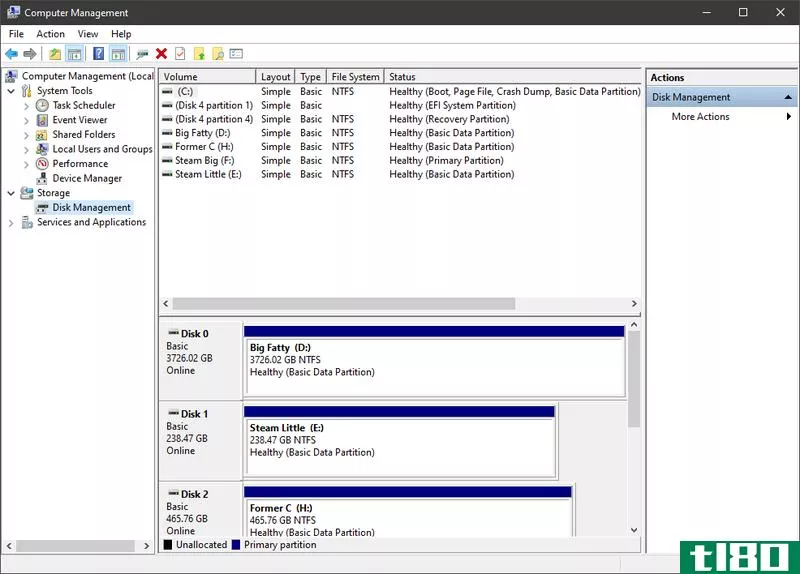
在这个窗口的底部找到你的驱动器,如果它是一个全新的驱动器,应该标记为“未分配”空间。右键单击,选择“New Simple Volume”,然后在屏幕上单击,直到您可以选择为其分配驱动器号(无论您想要什么)和文件系统(使用“NTFS”)。
现在,当你打开文件资源管理器,你会看到你的新硬盘,准备好了所有你想转储的数据。但你真的很想在你的网络上分享,这就需要我们多跳几圈。
现在您应该能够右键单击文件资源管理器中的任何文件夹或驱动器,选择“给予访问权”,然后单击“高级共享”
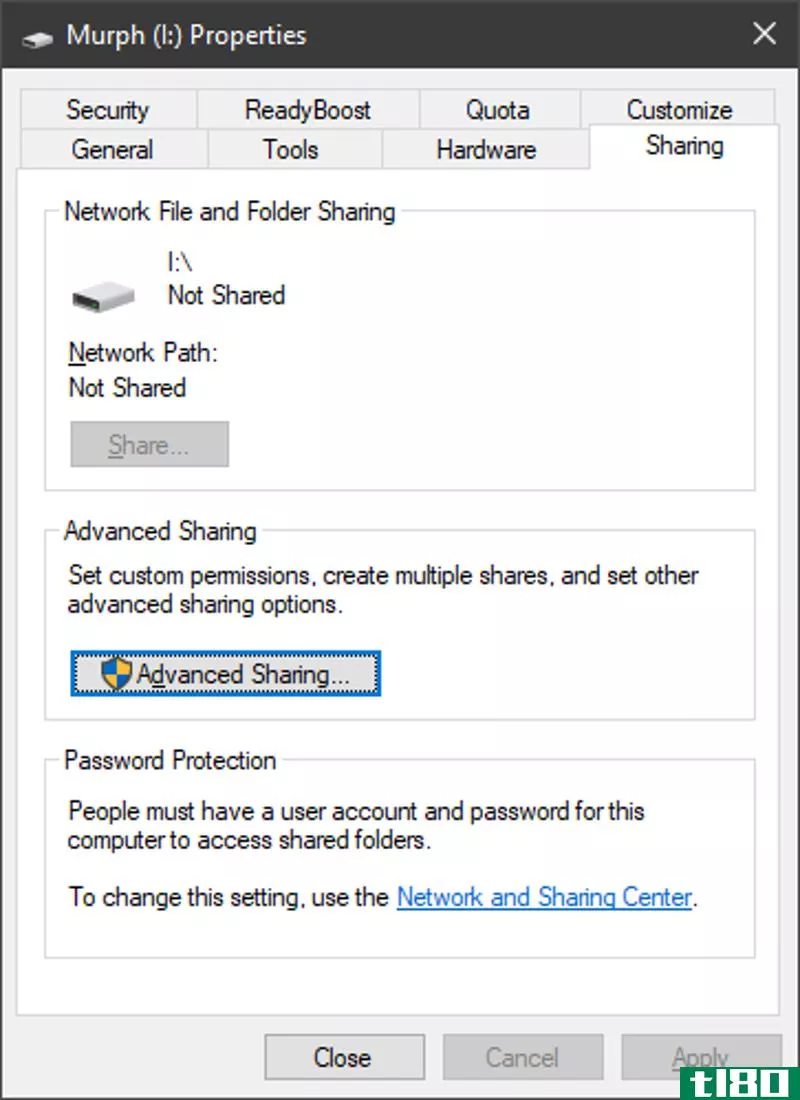
在显示的屏幕中,单击“高级共享”按钮,选中“共享此文件夹”框,并可以自由地为驱动器或文件夹提供一个令人兴奋的名称。
完成这些步骤后,我在另一个连接到我的网络的Windows系统上打开了文件资源管理器。尽管我在这两个网站上都注册了相同的Microsoft ID,但对于这个场景来说,一个重要的事实是我一开始看不到这个网络共享。我不得不点击地址栏,输入“\\”,然后输入我的第一个系统名(“圣骑士”)来打开共享。从那里,用鼠标右键单击它并选择“MapNetworkDrive”就很容易了,这样它就总是出现在文件资源管理器中我的第二个系统的驱动器列表下面。
(如果忘记了第一个系统的名称,请访问控制面板>;系统并查找“设备名称”。)
知道了?很好。请记住,使用此方法,用户必须在有问题的原始系统上拥有帐户才能访问共享驱动器/文件夹。否则,您必须转到控制面板>;网络和共享中心>;更改高级共享设置,并关闭“所有网络”下的“密码保护共享”。这样,您网络上的任何人都可以访问所述文件夹,这可能是您在大多数情况下在家中要执行的操作。
选项二:专用网络连接存储设备

既然我们已经讨论了选项一,那是一次怎样的旅行,让我们来讨论选项二:网络连接存储。
前几天我读了一篇文章,有人在网络连接存储上乱搞,我甚至无法完全通过,因为他们不可思议的错误开始渗入我的桌面电脑,让我焦虑不已。当然,我是孩子,但他们还是很不正确。他们认为网络连接存储是愚蠢的,最好使用USB连接存储,通过Windows设置软件RAID,这是最重要的。
当然,你可以走那条路。而且,是的,NAS机箱可能会变得很贵,特别是当您考虑到驱动器的成本时。但它们也不必昂贵得让人望而却步。我认为这是一种投资。至少,我在2013年购买的QNAP NAS盒子仍然很强劲。我只升级了内存,大约花了我20美元左右,而且用它来存储数兆字节的数据和流式传输太多(合法)电影也没有问题。
NAS机箱允许您将硬盘驱动器**一个易于访问的存储模块中,该存储模块可以存放硬盘驱动器并确保其安全。你把NAS盒子放在家里任何你想放的地方,把它连接到你的网络上,它附带的操作系统应该可以完成大部分繁重的工作。它会找到你的驱动器,帮助你初始化它们,并给你一个简单的方式来共享它们的内容。我总是发现为我的NAS盒上的所有不同文件夹设置共享非常容易,如果需要,为每个文件夹的不同用户设置访问限制将是轻而易举的事。
拥有NAS盒的另一个好处是,我不必每次都给我的台式机或笔记本电脑通电,我想把东西分享给另一个系统(或者在我家里流媒体)。在我概述的第一个场景中,你总是要让你的台式机或笔记本电脑系统通电,以便其他人访问你的共享文件夹。如果你,比方说,在他们复制文件的时候重启你的系统,或者如果它崩溃了,你就把它粘在那个人身上。
如果你想的话,你可以让NAS盒整天都通电(我怀疑它会消耗更少的资源,特别是如果你使用它的节能模式,比一台加满电的台式机或笔记本电脑)。或者,您可以使用任何像样的NAS框设置,根据您想要的任何计划打开和关闭它。如果你很喜欢,你甚至可以用**应用唤醒和睡眠你的NAS,这比桌面或笔记本电脑容易处理。
如果您希望将多个驱动器组合在一起以形成一个巨大的存储阵列(或者一个包含额外冗余以在驱动器发生故障时保护您的存储阵列),我认为NAS机箱比任何基于Windows的RAID设置都要好得多,您可以将其应用于更简单的基于USB的外部机柜。
如何决定哪种共享设置适合您
我们开始吧。如果您需要一个始终可用的网络共享,以便您家中的多人访问,我会使用专用的网络连接存储设备。我不会把我的信任放在一个24/7使用的基于USB的机箱里,也不会让我的台式电脑(尤其是笔记本电脑)整天运行。在这一点上,你不妨投资一个低功耗的服务器和一个NAS盒基本上是一个**证明的方法。
但是,如果你认为你不需要那么大的火力,而且你只看到自己偶尔需要从其他计算机和设备访问硬盘的内容,我会首先简单地从我的桌面PC添加和共享硬盘。如果这不是一个选项,我会研究一些外部的东西,我可以连接到任何我想要的系统。
当然,如果你这么做,为什么还要大惊小怪网络份额呢?如果你家里有人需要“通用USB驱动器”上的文件,就走过去,拿着,然后插上。或者,您可以使用共享的Google驱动器帐户、Dropbox或您喜欢的其他存储服务在系统之间共享文件。哎呀,你甚至可以在家里创建自己的文件同步安装程序,而不需要使用任何额外的硬盘或网络安装程序。
但这至少是有很多选择的乐趣;现在您可以分离出一个非常适合您的解决方案。理想情况下,它能为您节省最多的时间、金钱和技术难题。如果你还有后者,请告诉我,我很乐意继续帮助你。
- 发表于 2021-05-12 14:25
- 阅读 ( 698 )
- 分类:IT
你可能感兴趣的文章
是的,勒索软件可以加密你的云存储
...也没有从火线上移除。现在是时候了--您需要准确地考虑如何备份文件,以及这些备份保存在哪里。 ...
- 发布于 2021-03-15 04:29
- 阅读 ( 195 )
将文件从一台计算机传输到另一台计算机的5种方法
... 我们有一个简单的指南,说明如何在Windows和Mac之间共享文件。该过程还可以与Windows到Windows和Mac到Mac一起工作。如果您在Linux上,菜单系统取决于您的操作系统。但是一旦你进入网络设置,你会发现它...
- 发布于 2021-03-18 14:10
- 阅读 ( 269 )
如何增加macbook的存储空间
...很多人在购买MacBook时都选择最低价格的原因。但下面是如何添加更多存储空间。 升级ssd 扩展MacBook存储的最激进的选择是升级其SSD。不幸的是,你不能升级所有的macbook,因为苹果改变了其最新型号的**工艺。 但是,您可以升级...
- 发布于 2021-04-03 04:11
- 阅读 ( 318 )
如何设置和开始你的概要nas
...持双网卡以提高网络吞吐量)。在我们查看实际单元以及如何填充它之前,让我们先讨论一下磁盘选择。 硬盘驱动器选择 为了获得最佳的NAS体验,我们建议从预算允许的最大容量的新驱动器开始。出于我们的目的,我们将使...
- 发布于 2021-04-07 12:37
- 阅读 ( 172 )
如何使用linksys smart wi-fi设置媒体和文件服务器
...的电影、音乐和图片库,无论您身处世界何处。 相关:如何设置您可以从任何设备访问的家庭媒体服务器 一旦成功设置,您就可以通过Linksys的“智能Wi-Fi”功能远程访问任何媒体文件,而不需要单独的基于桌面的服务器。它可...
- 发布于 2021-04-09 22:14
- 阅读 ( 221 )
如何设置nas(网络连接存储)驱动器
...储容量,它们就特别方便。 旧PC,重新调整用途 相关:如何把一台旧电脑变成家庭文件服务器 既然你可以重新利用你现有的旧硬件,为什么还要买新设备呢?好吧,一定有一些原因让你的旧电脑在衣柜里-一个现代的NAS设备将...
- 发布于 2021-04-11 01:15
- 阅读 ( 238 )
通过internet访问pc文件的5种方法
...安全的密码。 将服务器软件暴露到Internet时,您必须担心如何安全地配置它并保持更新。当有更简单的解决方案可用时,您可能不想在家用PC上使用这样的服务器软件。 云存储服务 微软曾经提供了一个远程文件获取解决方案,...
- 发布于 2021-04-11 08:31
- 阅读 ( 184 )
如何轻松地在附近的计算机之间共享文件
...的Dropbox帐户的文件,因为它将自动上传到你的Dropbox无论如何。无论您使用什么服务,小文件都会很快同步,即使必须先上传。如果你只想在计算机之间传输小文件,即使没有局域网同步,SkyDrive或Google Drive之类的服务也不是一...
- 发布于 2021-04-11 18:44
- 阅读 ( 205 )
如何在闪存驱动器、网络共享、DVD等上即时查找文件
...问的文件可能会非常令人沮丧。 今天,我们将向您展示如何为所有内容编制索引,从网络共享到闪存驱动器,再到每月取出一次的备份硬盘驱动器。你不必对Windows进行任何神秘的编辑,强迫Windows跳过任何索引环,或者任何其他...
- 发布于 2021-04-11 22:02
- 阅读 ( 138 )